이 문서에서는 Visual Studio의 게시 마법사를 설정하여 .NET 앱을 Google Cloud에 간단하게 배포하는 방법을 보여줍니다.
소개
Cloud Tools for Visual Studio의 최신 릴리스를 통해 .NET 앱을 Google Cloud에 배포하기가 이전보다 쉬워졌습니다. 이제 확장 프로그램에 내장된 배포 마법사를 통해 다음과 같은 지원되는 대상에 앱을 배포할 수 있습니다.
- ASP.NET 4.x 앱: Compute Engine
- ASP.NET Core 앱: App Engine 가변형 환경과 Google Kubernetes Engine
배포 마법사는 프로젝트에 지원되는 대상을 자동으로 감지하여 사용자에게 배포 프로세스를 안내합니다.
시작하기
배포 마법사를 실행하는 방법은 도구 > Google Cloud 도구 > [PROJECT-NAME]을(를) Google Cloud에 게시로 이동하거나 솔루션 탐색기에서 프로젝트 노드를 마우스 오른쪽 버튼으로 클릭하고 [PROJECT-NAME]을(를) Google Cloud에 게시를 클릭하여 실행하는 것입니다.
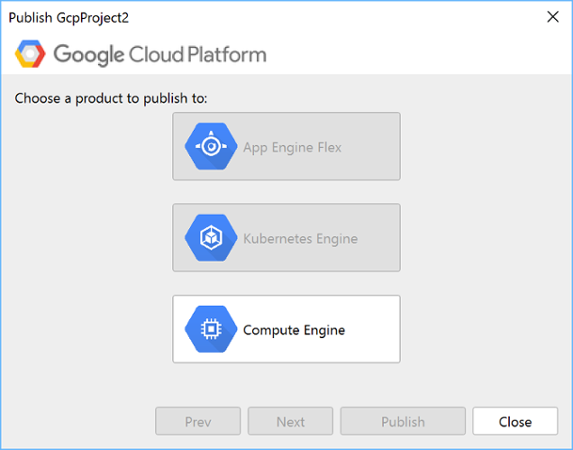
배포 마법사에는 선택한 프로젝트와 호환되는 배포 대상이 표시됩니다. Google Cloud
프로젝트를 변경하려면 도구 > Google Cloud 도구 > Cloud Explorer 열기를 클릭하여 Cloud Explorer를 열고 배포할 프로젝트를 선택합니다.
ASP.NET 4.x 앱 배포
Compute Engine에 ASP.NET 4.x 앱을 배포하려면 다음 안내를 따르세요.
도구 > Google Cloud 도구 > [PROJECT-NAME]을(를) Google Cloud에 게시를 클릭하여 배포 마법사를 엽니다.
Compute Engine을 선택합니다.
Windows VM 인스턴스와 배포 사용자 인증 정보를 선택합니다.
Windows VM은 IIS를 실행하고 있어야 하며 ASP.NET 4.x 앱(예: 배포 관리자에서 생성된 ASP.NET VM)을 실행할 수 있어야 합니다.
배포를 위한 사용자 인증 정보를 선택합니다. Windows 자격 증명을 만들려면 사용자 인증 정보 관리를 클릭합니다.
게시를 클릭하여 앱을 빌드하고 선택한 VM에 배포합니다.
배포 진행 상태가 Visual Studio 출력 창에 표시되고 진행률 표시기가 Visual Studio 셸 상태 표시줄에 표시됩니다.
ASP.NET Core 앱 배포
ASP.NET Core 앱은 Docker 컨테이너 내부에서 실행할 수 있으므로 앱을 App Engine 가변형 환경과 GKE에 배포할 수 있습니다.
App Engine 가변형 환경에 배포
가변형 환경에 배포하려면 다음 안내를 따르세요.
도구 > Google Cloud 도구 > [PROJECT-NAME]을(를) Google Cloud에 게시를 클릭하여 배포 마법사를 엽니다.
App Engine Flex를 선택합니다.
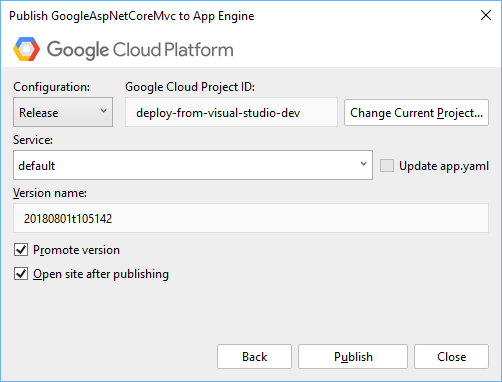
앱의 버전 이름과 트래픽 관리 옵션을 입력합니다.
- 기본 버전 이름은 현재 시스템 이름을 기반으로 합니다. 다른 이름을 지정할 수도 있습니다.
- 버전 승급을 사용하면 이 앱 버전이 트래픽의 100%를 수신하는지 여부를 선택할 수 있습니다. 이 확인란을 선택하면 새 앱이 배포 직후에 모든 트래픽을 수신하게 됩니다.
게시를 클릭하여 앱을 빌드하고 App Engine 가변형 환경에 배포합니다.
모든 작업을 마쳤으므로 앱이 배포되고 Visual Studio 출력 창에 진행 상태가 표시됩니다.
프로젝트의 루트 폴더에 app.yaml 파일을 만들어 커스텀 App Engine 설정을 수행할 수 있습니다.
app.yaml를 생성하려면 배포할 프로젝트를 마우스 오른쪽 버튼으로 클릭하고 [PROJECT-NAME]용 app.yaml 및 Dockerfile 생성을 클릭합니다. 기본 Docker 이미지를 실행하려면 Dockerfile을 삭제할 수 있습니다.
GKE에 배포
GKE에 배포하려면 다음 안내를 따르세요.
도구 > Google Cloud 도구 > [PROJECT-NAME]을(를) Google Cloud에 게시를 클릭하여 배포 마법사를 엽니다.
Container Engine을 선택합니다.
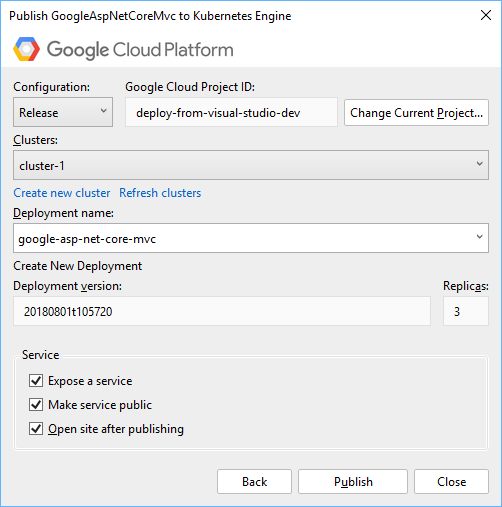
배포할 클러스터를 선택하고 앱의 배포 이름, 버전과 복제본 수를 입력합니다.
클러스터를 만들려면 새 클러스터 만들기를 클릭합니다. 그러면 Google Cloud Console의 클러스터 만들기 페이지로 이동합니다. Visual Studio에서 클러스터를 보려면 클러스터 새로고침을 클릭합니다.
배포 이름은 Kubernetes 배포를 만들 때 사용되며, 옵션으로 선택할 경우 클러스터에서 앱을 실행하는 Kubernetes 서비스를 만들 때 사용됩니다. 이름을 좀 더 설명적인 이름으로 변경할 수 있습니다.
- 기본 버전 이름은 현재 시스템 이름을 기반으로 합니다. 다른 이름을 지정할 수도 있습니다.
복제본 수를 변경할 수 있으며 기본값은 3개입니다.
Kubernetes 서비스를 인터넷에 노출하도록 선택할 수 있습니다. 공개 서비스를 인터넷에 노출하면 클러스터 외부에서 서비스에 액세스하는 데 사용할 수 있는 공개 IP 주소를 얻게 됩니다.
게시를 클릭합니다.
모든 작업을 마쳤으므로 앱이 Docker 이미지에 패키징되어 컨테이너로 배포됩니다. 앱이 노출된 서비스인 경우 Visual Studio는 서비스의 IP 주소를 사용할 수 있을 때까지 대기합니다.
